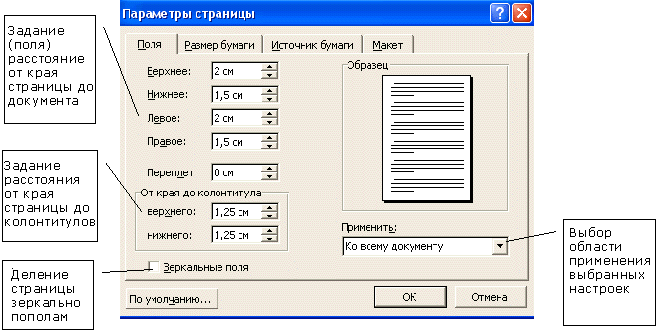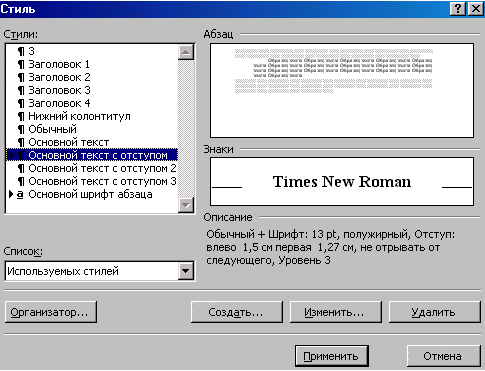Заглавная страница Избранные статьи Случайная статья Познавательные статьи Новые добавления Обратная связь FAQ Написать работу КАТЕГОРИИ: ТОП 10 на сайте Приготовление дезинфицирующих растворов различной концентрацииТехника нижней прямой подачи мяча. Франко-прусская война (причины и последствия) Организация работы процедурного кабинета Смысловое и механическое запоминание, их место и роль в усвоении знаний Коммуникативные барьеры и пути их преодоления Обработка изделий медицинского назначения многократного применения Образцы текста публицистического стиля Четыре типа изменения баланса Задачи с ответами для Всероссийской олимпиады по праву 
Мы поможем в написании ваших работ! ЗНАЕТЕ ЛИ ВЫ?
Влияние общества на человека
Приготовление дезинфицирующих растворов различной концентрации Практические работы по географии для 6 класса Организация работы процедурного кабинета Изменения в неживой природе осенью Уборка процедурного кабинета Сольфеджио. Все правила по сольфеджио Балочные системы. Определение реакций опор и моментов защемления |
Как установить параметры страницыСодержание книги
Похожие статьи вашей тематики
Поиск на нашем сайте
По умолчанию все новые документы создаются на страницах стандартного формата А4 (210х297 мм). Если же вам требуется другой формат страницы, то для настройки воспользуйтесь командой меню Файл/Параметры страницы...
В открывшемся окне на любой из закладок нетрудно сделать необходимые изменения. Технология оформления фрагментов текста позволяет разработчику документа производить форматирование двумя способами:
Колонтитул – это текст и/или рисунок, таблица, который печатается внизу или вверху каждой страницы документа. В зависимости от места расположения (на верхнем или на нижнем поле страницы) колонтитулы бывают верхними и нижними. Пример колонтитулов ― это номера страниц. Допускается создать уникальный колонтитул для первой страницы документа или вообще убрать верхний и/или нижний колонтитул с первой страницы. Можно также создавать отличающиеся колонтитулы для четных и нечетных страниц документа. Чтобы создать колонтитул необходимо зайти в меню Вид/ Колонтитул и выбрать необходимые настройки. Создание и настройка стилей Стилем называется группа параметров, имеющая уникальное имя. При создания текста мы используем стиль обычный, который используется по умолчанию в шаблоне документа Normal. Данный стиль определяет размер, начертание, тип шрифта (Times New Roman, 10 пт, обычный) параметры абзаца (выравнивание по левому краю, междустрочный интервал ― одинарный). Данный стиль является базовым стилем для шаблона Normal и основой для других стилей. Стиль, который используется в документе, отражается в поле Стиль на панели инструментов Форматирование:
На панели инструментов Форматирование также отображаются параметры, используемые в данном стиле. Помимо обычного стиля существует множество других стилей со своими параметрами. Их можно просмотреть в поле Стиль или с помощью команды Формат/Стиль. Применение Стиля к тексту в Word очень удобно использовать, когда появляется необходимость:
Таким образом, стиль может содержать множество различных параметров абзацев и символов. Он хранится вместе с документом или его шаблоном. Для форматирования текста можно использовать стили двух видов:
Для настройки стиля документа необходимо в меню Формат выбрать команду Стиль. Появится окно Стиль
Если Вы хотите изменить имеющийся стиль, то выберите его в списке Стиль, нажмите кнопку Изменить и откройте диалоговое окно изменения стиля Изменение стиля. В данном окне необходимо будет произвести новые настройки, щелкнув по кнопке Формат, формата шрифта, абзаца, нумерации. Если Вы хотите создать свой стиль, то в окне Стиль выберите кнопку Создать (вместо кнопки Изменить), в появившемся окне можно будет задать новое имя стиля и его параметры.
|
|||||
|
Последнее изменение этой страницы: 2016-12-15; просмотров: 799; Нарушение авторского права страницы; Мы поможем в написании вашей работы! infopedia.su Все материалы представленные на сайте исключительно с целью ознакомления читателями и не преследуют коммерческих целей или нарушение авторских прав. Обратная связь - 18.216.172.133 (0.008 с.) |